发布时间:2018-11-19 16: 41: 30
通过Exposure,您可以管理硬盘驱动器内外各种位置的文件。Dropbox和Microsoft OneDrive等文件同步服务可以从与其共享的任何计算机访问文件。这意味着您可以在路上编辑图像并在家中完成,或与同事协作。
本文适用于Alien Skin Exposure X及更高版本。Exposure7及更早版本不支持云文件共享,但可以在多台计算机之间共享用户预设。
单用户同步非常有效。如果您有笔记本电脑和台式机,或工作室和家用电脑,您将能够从其中任何一个访问和编辑您的图像。
协作同步允许您与其他用户共享工作。如果遵循两个预防措施,这很有效。
切勿在两台计算机上同时处理图像。它会产生冲突,编辑可能无法按预期运行。同时在同一文件夹中工作是可以的,只要注意不要编辑同一个文件。
Exposure不提供任何访问控制。如果您将工作外包给第三方,则您有责任确保他们受信任或采取适当的预防措施来保护您的图像和编辑。
推荐的同步应用程序
Dropbox 和Microsoft OneDrive 经过全面测试,可与Exposure X配合使用。
其他应用
Box和SugarSync是可以工作但不受官方支持的基于云的存储系统的示例。我们建议您使用少量图像进行测试,以确保满足您的需求。
不建议
建议不要使用Google云端硬盘和iCloud Drive,因为它们无法可靠地同步边车文件。
设置文件同步
创建同步文件夹
安装和配置云同步服务的桌面应用程序。有关更多详细信息,请参阅其文档。
将要共享的文件添加到文件同步服务安装的文件夹中。
在Exposure中为同步文件夹添加书签
打开
Exposure
。
找到“ 文件夹” 面板。默认情况下,它位于左上角。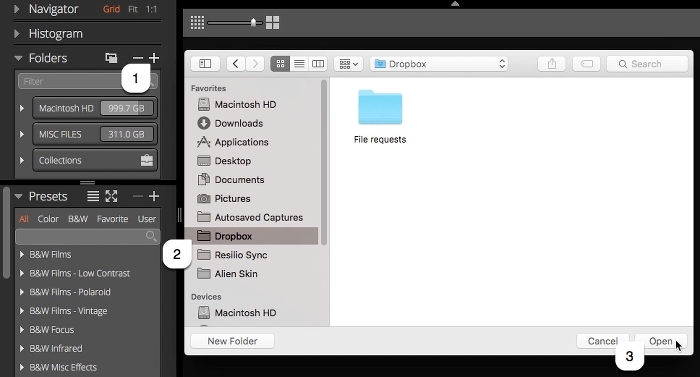
单击“文件夹”栏中的“ 添加”(+)图标。
导航到要添加书签的同步文件夹。
选择同步文件夹并单击“ 打开” 。
同步文件夹现在已在“文件夹”列表中添加了书签。
添加其他电脑
在其他计算机上重复这些步骤。您会注意到您从第一台计算机添加的文件也可以在这里找到。
编辑图像。对同步文件夹中存储的文件的编辑将被保存并可从所有同步的计算机访问。
展开阅读全文
︾